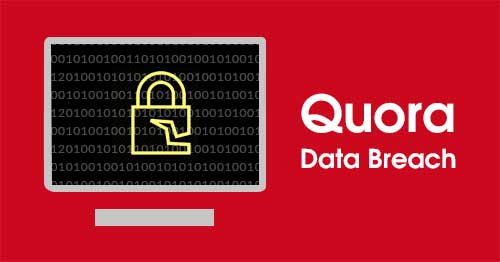Как очистить историю просмотров в Firefox? | Простое руководство
Как и любой другой браузер, Firefox отслеживает историю вашего веб-серфинга, включая посещаемые вами веб-сайты, загруженные файлы и тому подобное. Все это хранится конфиденциально и для вашего удобства, чтобы вы могли позже снова узнать, как вы потратили свой день в Интернете. В этой статье рассказывается, как очистить историю просмотров в Firefox на ПК и мобильном устройстве.
Удаление истории дает вам возможность начать все сначала и стирает ваши онлайн-следы. Это полезно, если вы случайно посетили неправильные домены и не хотите, чтобы они отражались в вашей истории посещений. В других случаях вы можете не захотеть, чтобы Firefox добавлял в свой журнал определенные личные загрузки.
К счастью, очистить историю браузера в Firefox довольно просто, как на ПК, так и на мобильных устройствах. Вам понадобится всего минута, чтобы избавиться от этого.
Как удалить историю посещений Firefox?
Удаление истории браузера Firefox на ПК
- Откройте браузер Firefox и щелкните значок гамбургера в правом верхнем углу.
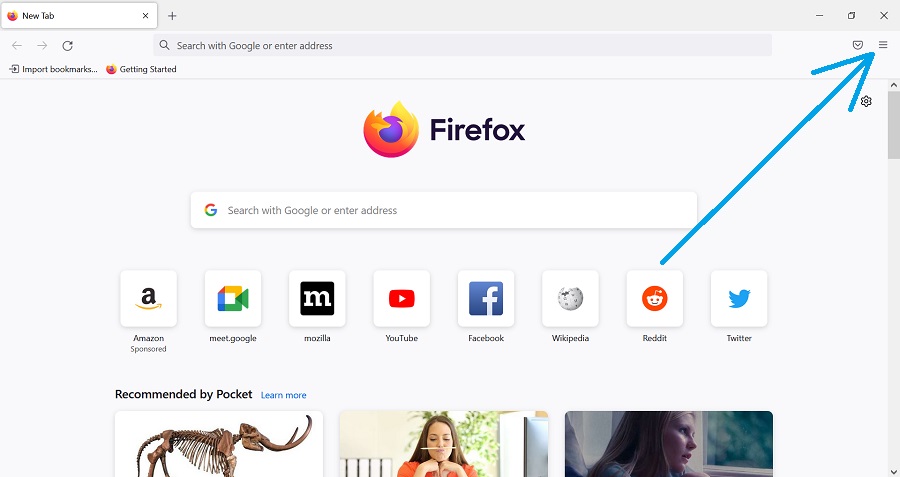
2. Нажмите «Настройки».
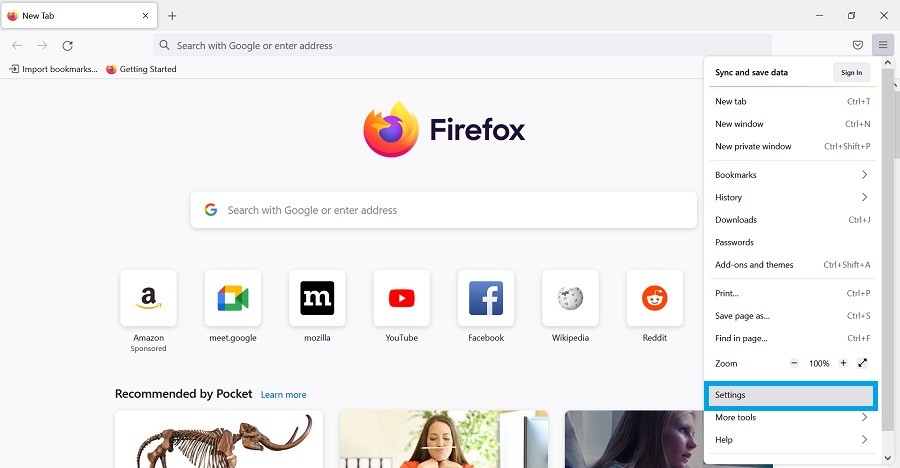
3. Нажмите «Конфиденциальность и безопасность».
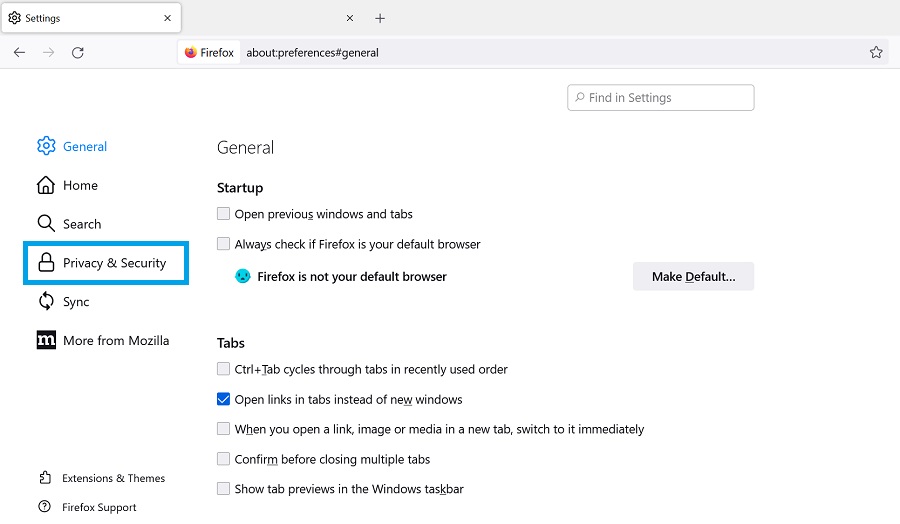
4. Прокрутите вниз до раздела «История» и нажмите «Очистить историю».
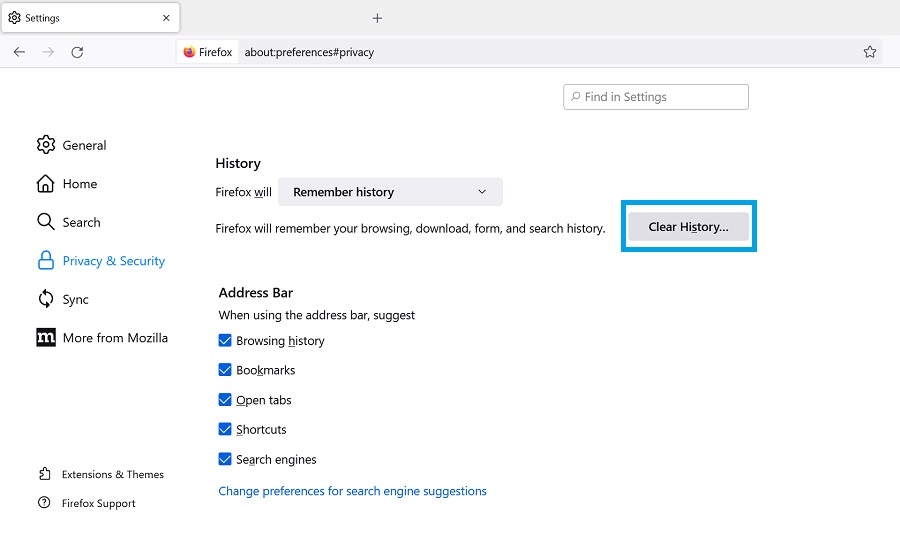
5. Выберите временной диапазон и установите флажок «История просмотра и загрузок», затем нажмите «ОК».
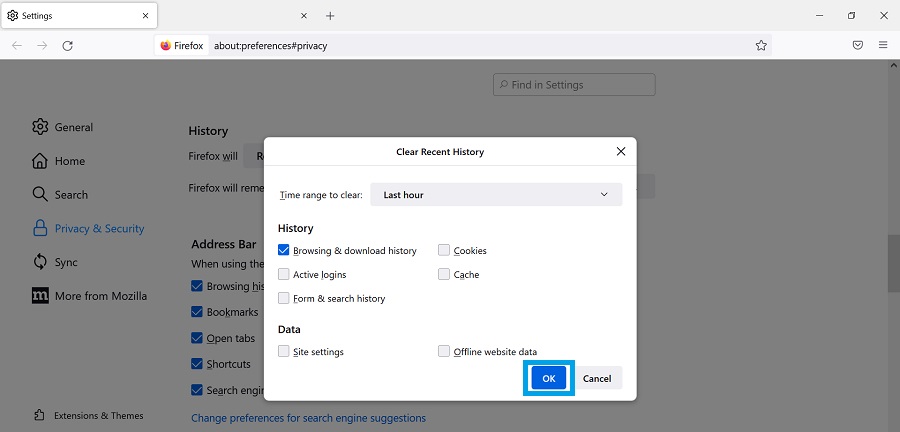
Удаление истории браузера Firefox на мобильном телефоне
- В браузере Firefox нажмите на вертикальное многоточие (три точки) в правом нижнем углу.
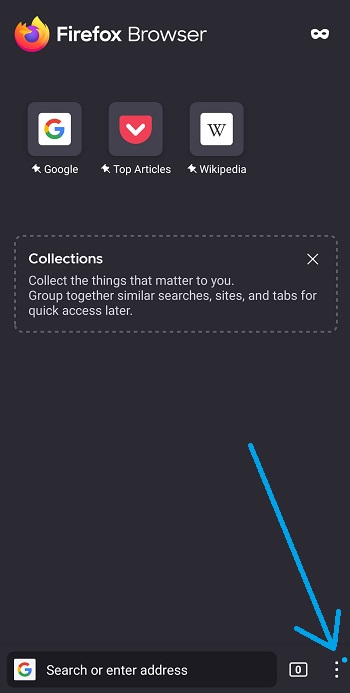
2. Выберите «Настройки». Альтернативно вы можете выбрать «История», чтобы очистить все (историю просмотров, кэш, файлы cookie и т. д.), щелкнуть значок корзины и подтвердить удаление.
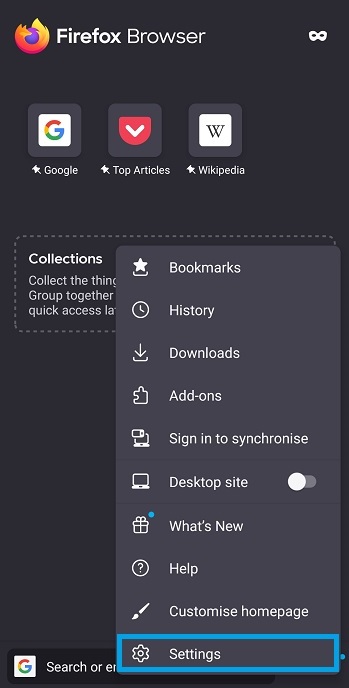
3. В настройках прокрутите вниз и выберите «Удалить данные просмотра».
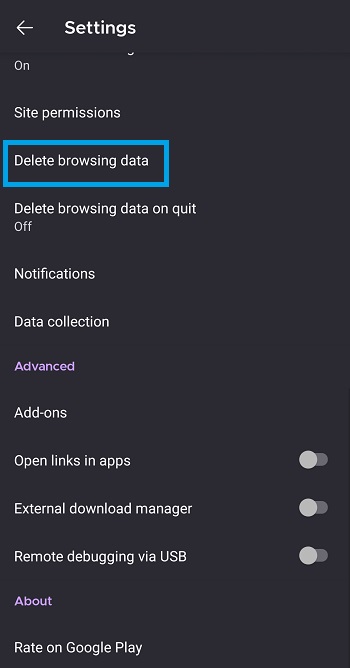
4. Выберите «История просмотра и данные сайта» и нажмите «Удалить данные просмотра».
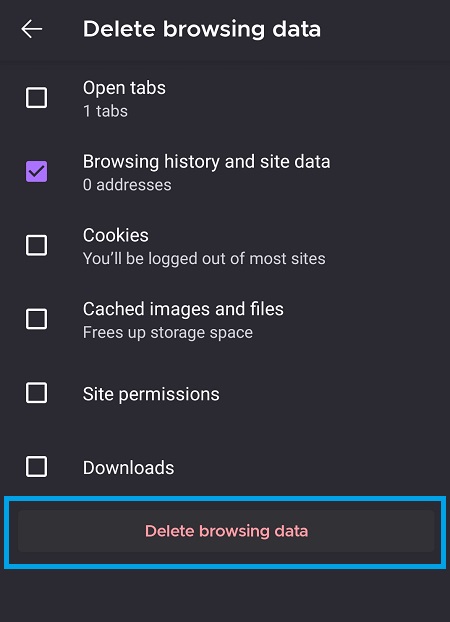
5. Нажмите «Удалить», чтобы успешно очистить историю просмотров.
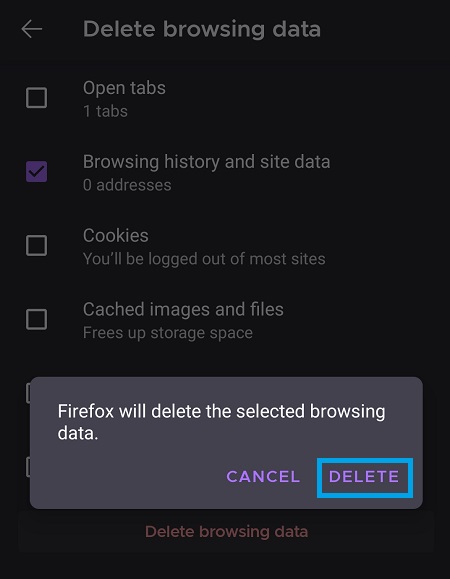
Наконец, на этом мы завершаем наше руководство по очистке истории в браузере Firefox на ПК и мобильных устройствах. Похожие темы с практическими рекомендациями можно найти в нашем специальном разделе руководств по Firefox.